Se você trabalha com marketing, entende a importância dos e-mails. Melhorar as vendas, aumentar o tráfego e desenvolver conteúdo direcionado são apenas algumas das maneiras pelas quais as campanhas de marketing por e-mail podem ajudar sua empresa a prosperar. Alguns podem dizer que o email marketing está morto e que você deve se concentrar em outras maneiras de entrar em contato com seus consumidores. Isso está longe de ser o caso. Na verdade, 99% das pessoas verificam seus e-mails pelo menos uma vez por dia. Você está perdendo se não estiver usando o marketing por e-mail para o seu negócio. Vamos ensiná-lo a configurar campanhas de e-mail marketing no Cloudways com hospedagem Divi, seja usando um provedor de e-mail ou o plug-in FluentCRM, neste post.

Hospedagem Divi por Cloudways
A conexão do Divi com o Cloudways o torna uma excelente opção para hospedar seu site Divi. A hospedagem Cloudways Divi é rápida e possui alguns recursos excelentes, como certificado SSL, proteção contra bots, backups, excelente suporte e a possibilidade de instalar o Divi em um clique. Além desses recursos, Cloudways, como um serviço de hospedagem em nuvem, pode lidar com grandes quantidades de tráfego. Você também pode fazer com que seu servidor lide com emails transacionais e de marketing configurando seu próprio SMTP usando uma variedade de alternativas de provedor. A Cloudways oferece cobertura se você deseja expandir seus negócios por meio de campanhas de marketing por e-mail.
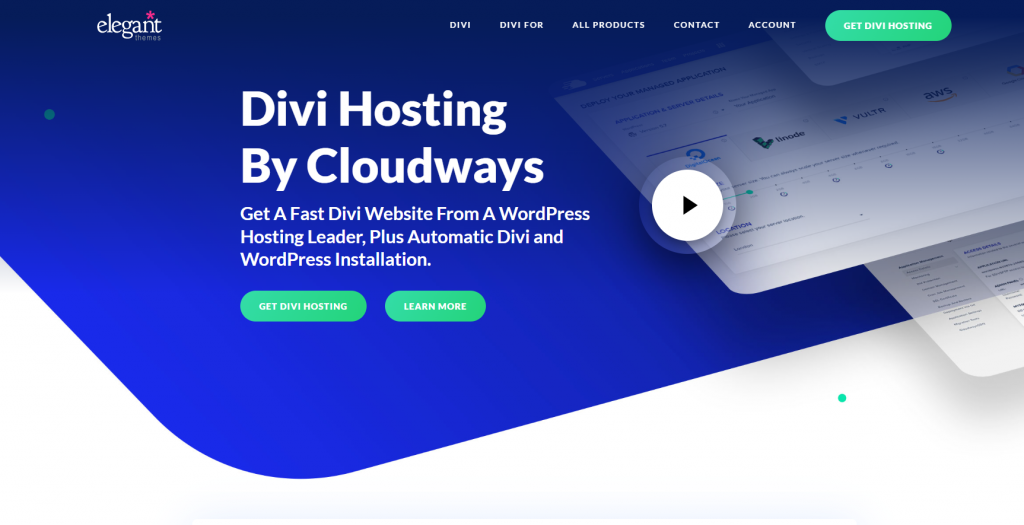
Crie um site com a hospedagem Divi Cloudways
Quando você se junta ao Cloudways for Divi Hosting, seu servidor é configurado e preparado para você instalar seu novo site Divi. Assumiremos que você já se inscreveu em uma conta Cloudways e configurou um servidor para este guia.
Para começar, faça login na sua conta Cloudways. Em seguida, no menu principal, clique no ícone Mais. Em seguida, selecione Adicionar aplicativo.
Create Amazing Websites
Com o melhor criador de páginas gratuito Elementor
Comece agora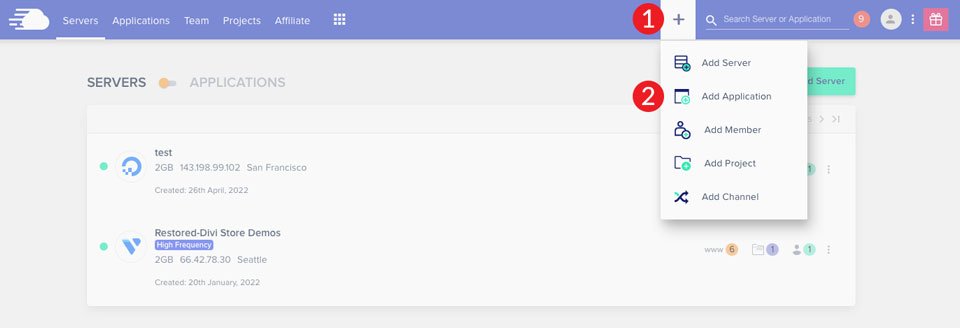
Selecione seu servidor no menu de seleção e clique no botão Adicionar aplicativo.
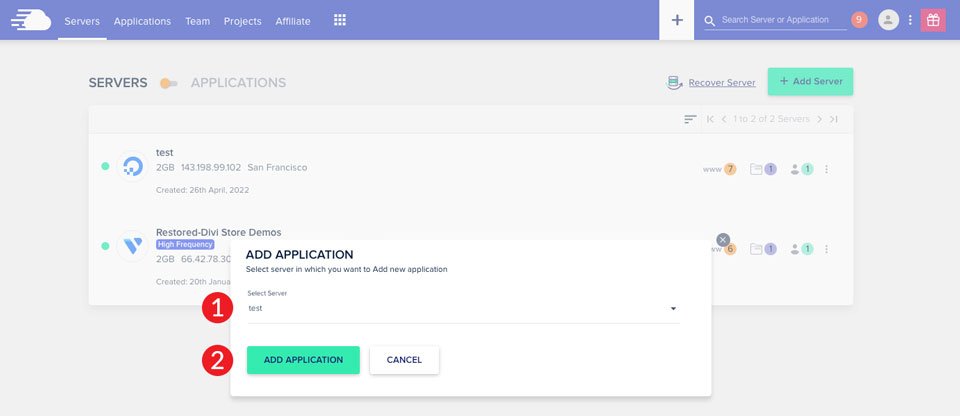
Por fim, na opção suspensa, selecione Divi Bundle, nomeie seu aplicativo, escolha seu projeto e clique em Adicionar aplicativo.
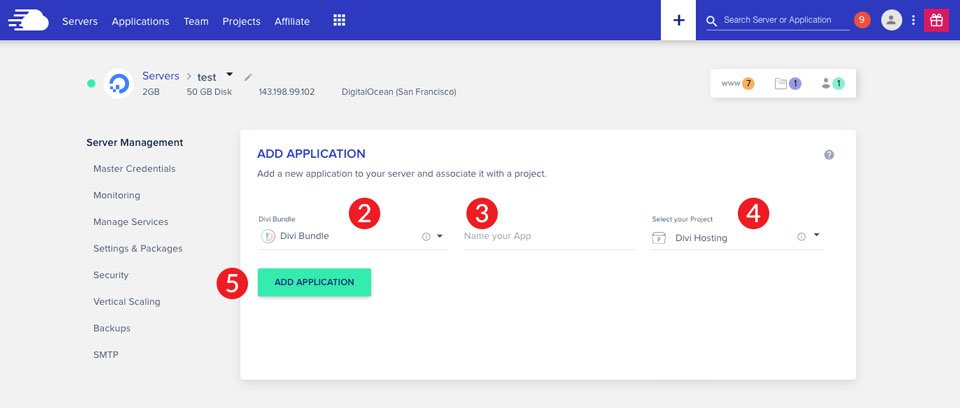
Na maioria dos casos, a criação de um novo aplicativo levará cerca de 2 a 3 minutos. Quando o procedimento estiver concluído, você terá um novo site WordPress com o Divi já instalado. Em seguida, abordaremos o SMTP e as opções para configurar campanhas de marketing por e-mail no Cloudways.
Explicando o SMTP
O Simple Mail Transfer Protocol (SMTP) é comumente considerado o padrão da indústria para enviar e-mail pela Internet. O SMTP emprega autenticação, o que aumenta a probabilidade de que suas mensagens de email sejam enviadas corretamente. Quando o marketing por e-mail é uma das principais preocupações da sua empresa, é fundamental selecionar um bom servidor SMTP que possa gerenciar grandes volumes de e-mails acionados pelo usuário. Seus e-mails transacionais e de marketing podem ser perdidos sem SMTP, custando dinheiro. Felizmente, o Cloudways se integra a vários dos serviços de e-mail SMTP mais bem avaliados, incluindo MailGun, Mandrill, Elastic Mail e SendGrid. Além disso, ensinaremos como usar o complemento de correio SMTP da Cloudways. Todos eles são excelentes opções para campanhas de email marketing em seu servidor Cloudways.
Selecionando o melhor serviço de campanha de marketing por e-mail na Cloudways
Antes de selecionar um provedor de e-mail, você deve primeiro determinar o requisito do seu projeto. Para começar, considere o que você deseja que seu serviço de e-mail execute para você. Você precisa enviar um grande número de emails? Se você tem um site de comércio eletrônico, deve ser considerado ao escolher um fornecedor. Vamos dar uma olhada nos provedores de e-mail que interagem facilmente com o Cloudways para ajudá-lo a decidir.
MailGun
MailGun é uma boa alternativa para indivíduos que precisam enviar um grande número de emails mantendo altas taxas de entrega. Funciona sem problemas com o WordPress e requer muito pouco tempo de configuração no Cloudways. Além disso, MailGun é muito escalável, permitindo que você mude sua estratégia à medida que sua empresa cresce. Dito isto, MailGun não é o mais fácil de configurar. É bastante complicado e leva algum tempo para se acostumar.
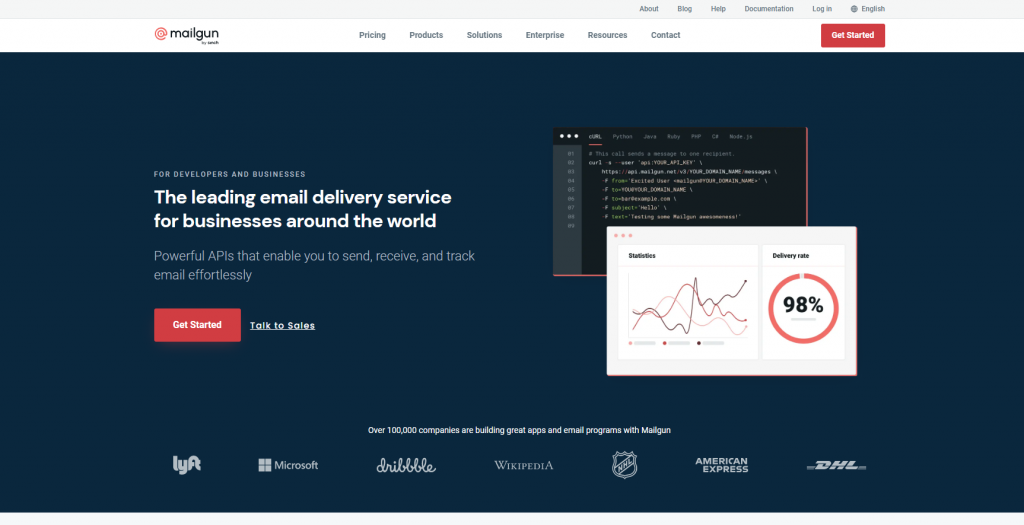
SendGrid
O SendGrid é outro serviço fornecido pela Cloudways. É uma ferramenta de marketing popular e uma das melhores do mercado. Boletins informativos, avisos de entrega, redefinições de senha e e-mails promocionais podem ser criados e enviados. O SendGrid é simples de conectar ao Cloudways e não requer nenhum plug-in SMTP.
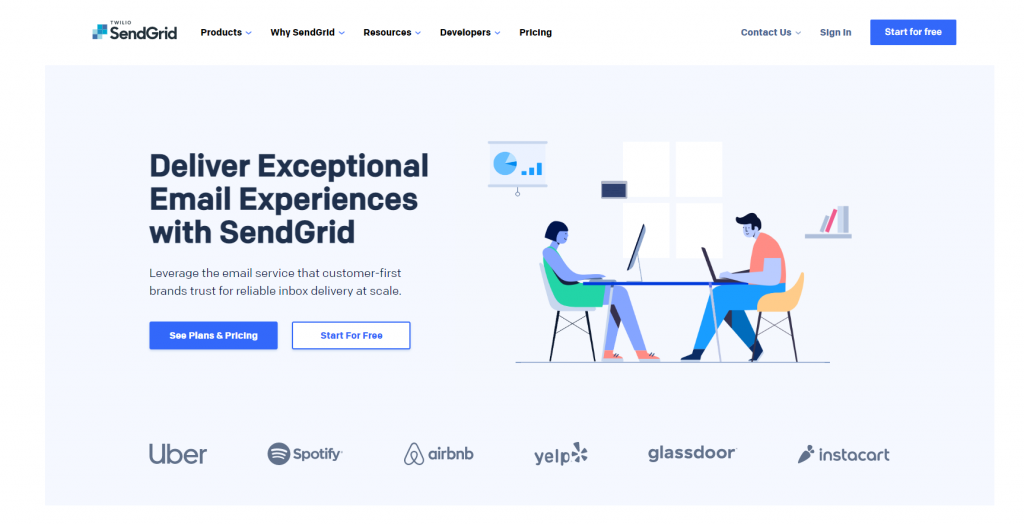
Mandril
O Mailchimp tem um complemento SMTP chamado Mandrill. Ele facilita o envio de e-mails transacionais, que são e-mails automatizados usados para enviar comunicações de comércio eletrônico, bem como e-mails de atividades da conta. O teste de divisão de rótulo branco e o gerenciamento de público são apenas alguns de seus recursos poderosos. Integrar o Mandrill ao WordPress, como MailGun e SendGrid, é uma maneira simples de enviar campanhas de email marketing através do Cloudways.
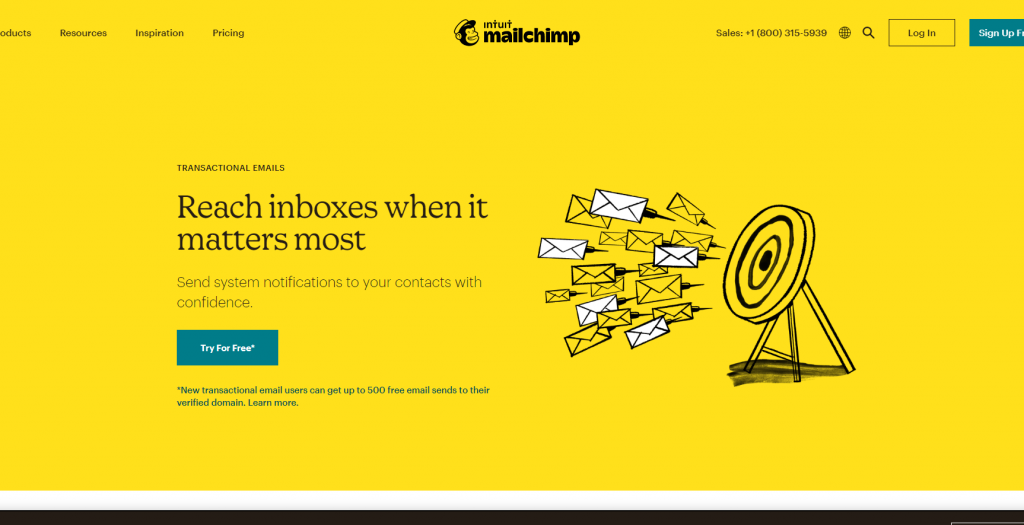
E-mail elástico
O Elastic Email é um serviço SMTP gratuito que você pode integrar facilmente à sua conta Cloudways. Ele pode executar tarefas de automação de e-mail, bem como enviar e-mails transacionais. Há também elementos essenciais adicionados que permitirão que profissionais de marketing e desenvolvedores simplesmente criem campanhas. O processo de configuração é simples e você pode combinar testes A/B, verificação de e-mail, ferramentas para desenvolvedores e automação de marketing. O Elastic Email é um complemento do Cloudways que tem planos a partir de 0,10 centavos por 1000 emails.
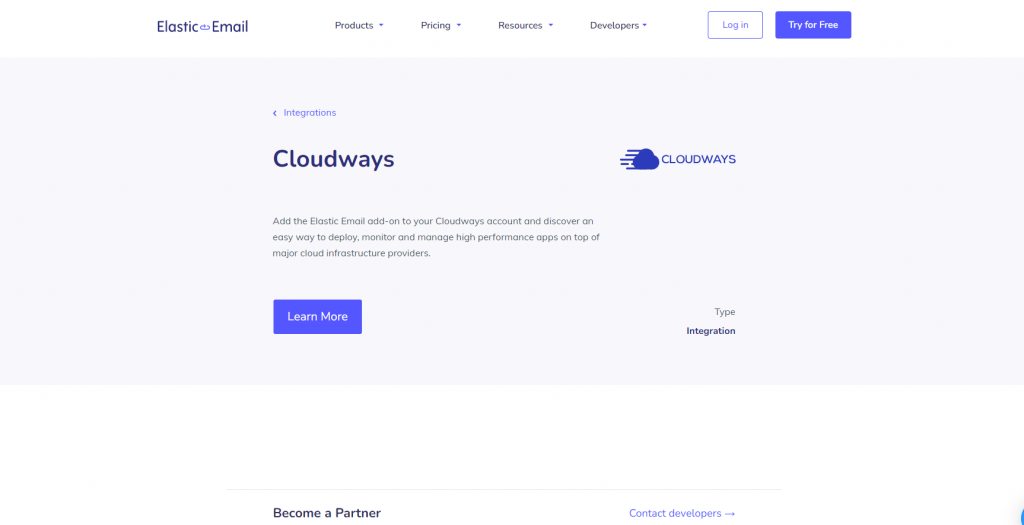
Gmail por meio do complemento SMTP do Cloudways
Por fim, o Gmail é uma solução razoável se você tiver uma pequena empresa ou um site freelance. O Gmail tem seu próprio servidor SMTP, que é simples de configurar no Cloudways. E-mail comercial, armazenamento online, calendários e outros recursos estão disponíveis. A principal desvantagem de usar o Gmail é que você precisará usar um serviço premium como o Mailchimp para enviar boletins informativos ou e-mails promocionais.
Configuração de SMTP para campanhas de marketing por e-mail no Cloudways
No Cloudways, configurar o SMTP para email marketing é uma tarefa simples. Depois de escolher um provedor, você poderá enviar e-mails do seu servidor rapidamente. Para começar, faça login na sua conta Cloudways e selecione Servidores no menu principal.
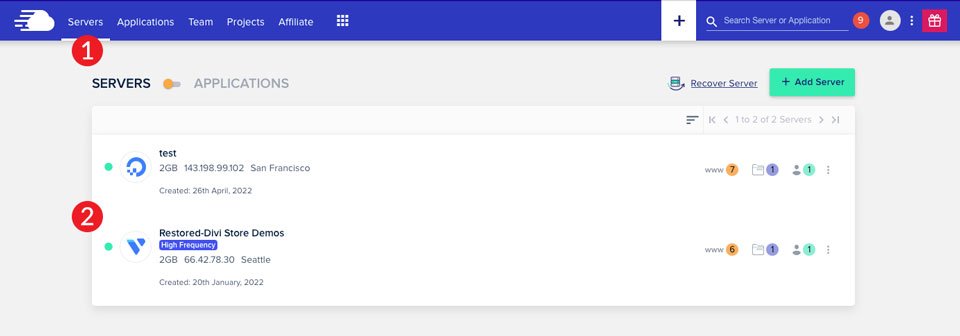
Em seguida, selecione qual provedor utilizar para seu serviço SMTP em Server Management > SMTP. Você pode usar seu próprio servidor SMTP ou Elastic Mail. Veremos as opções MailGun, Mandril, SendGrid e Elastic Mail.
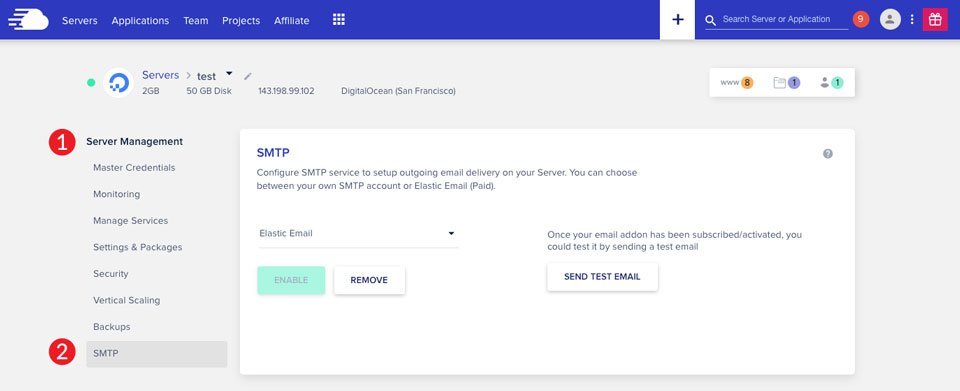
MailGun Configurando para Campanhas de Email Marketing
Para integrar o MailGun com o Cloudways, você deve primeiro obter suas credenciais SMTP do MailGun. Faça login na sua conta MailGun para fazer isso. Em seguida, na barra de navegação à esquerda, vá para envio. Os domínios devem ser escolhidos. Se você tiver vários domínios no MailGun, deve selecionar aquele que será associado ao seu aplicativo Cloudways. Lembre-se de que estamos utilizando uma conta de sandbox com um domínio temporário nesta lição, portanto, lembre-se disso à medida que avançamos.
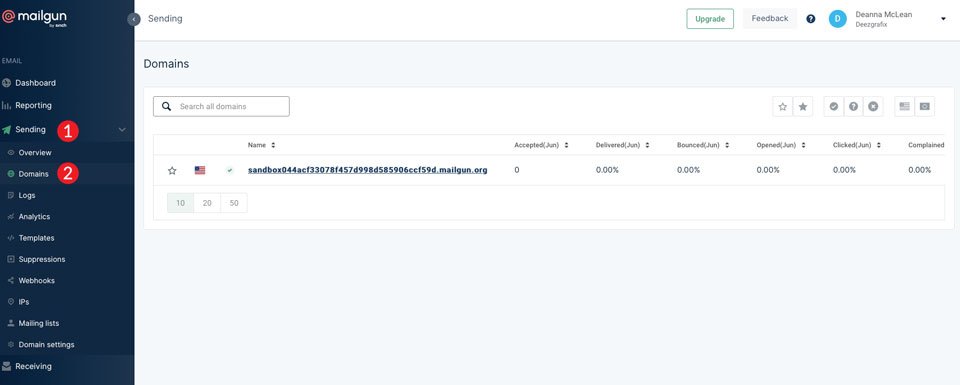
Para obter suas credenciais, clique no seu domínio. Selecione a opção SMTP e clique em OK.
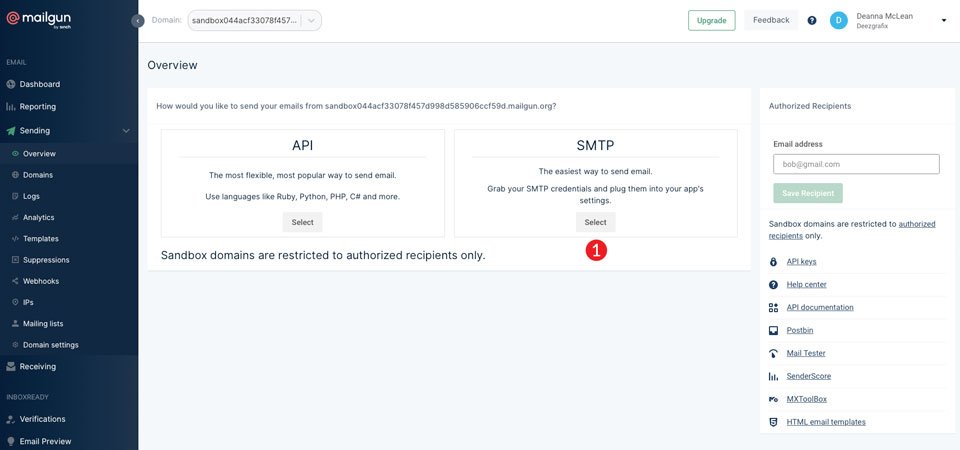
Copie e salve as informações fornecidas a você para configurar sua conexão Cloudways.
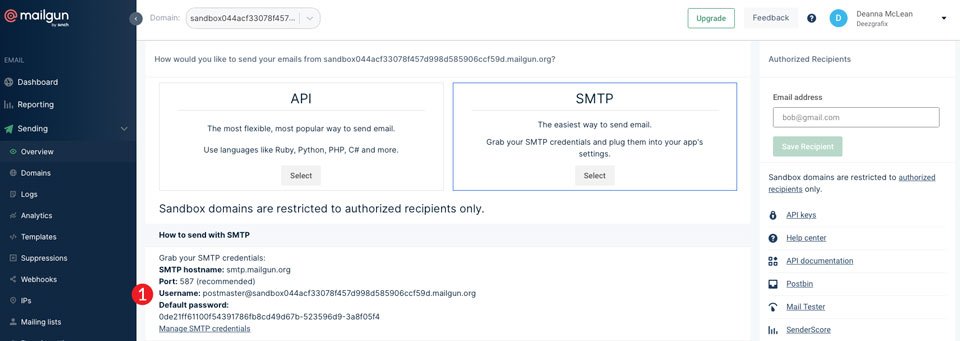
Retorne à sua conta Cloudways. Selecione Seu Próprio SMTP na tela de gerenciamento de servidor > SMTP e, em seguida, MailGun no menu suspenso. Copie e cole seu login e senha do MailGun nas áreas apropriadas e clique em Salvar.
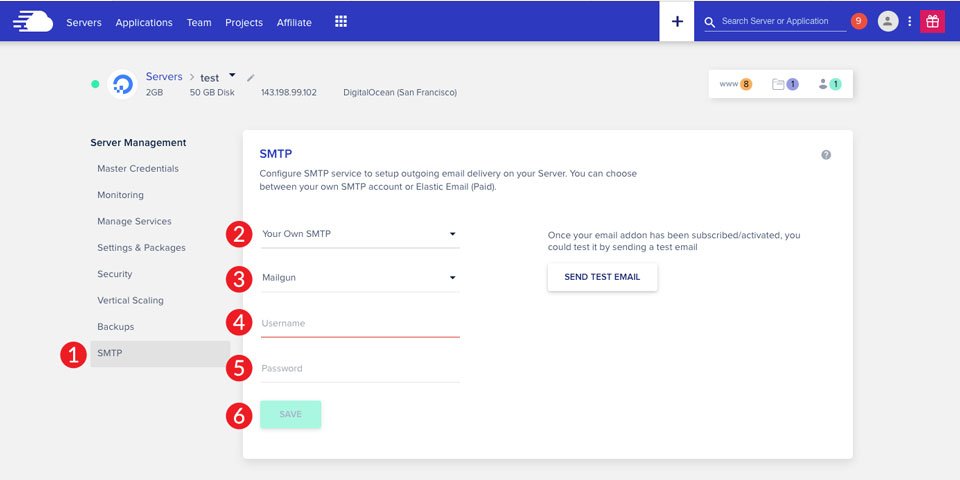
Depois de conectar o MailGun, envie um e-mail de teste para verificar se a configuração foi bem-sucedida.
Configuração do SendGrid para campanhas de email marketing
Faça login na sua conta do SendGrid para começar a integrar o SendGrid ao Cloudways. Em seguida, na barra de navegação esquerda, selecione configurações. Na lista suspensa, selecione Chaves de API.
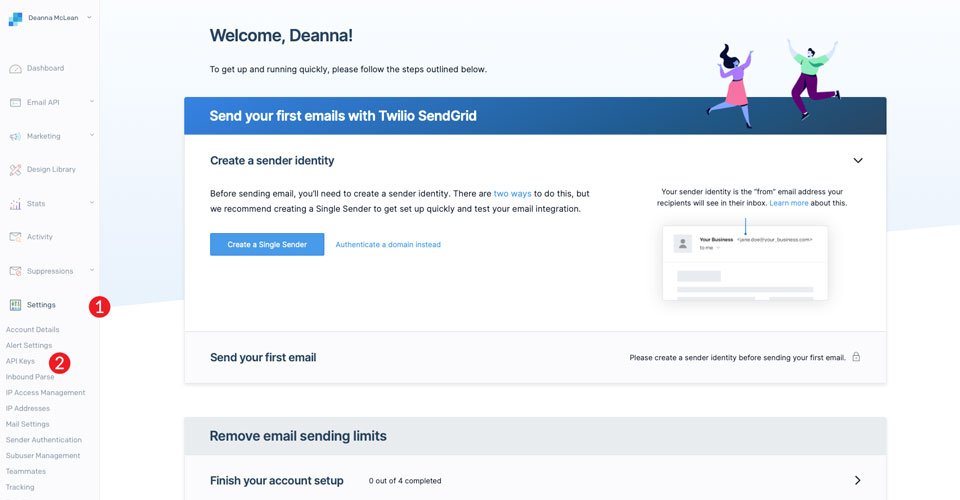
Para vincular o Cloudways à sua conta do SendGrid, você precisará gerar uma nova chave de API. Clique no botão Criar chave de API.
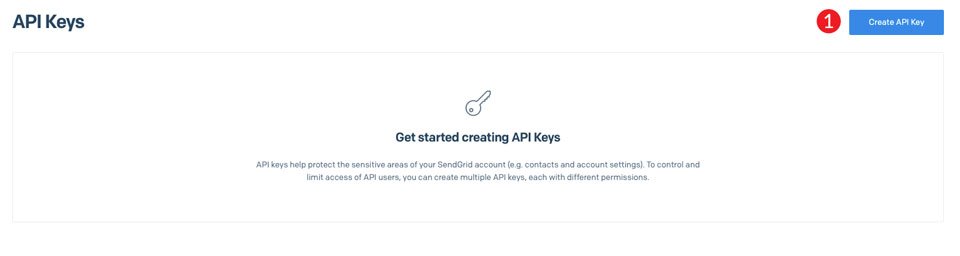
Crie um nome de chave de API primeiro. Você pode chamá-lo como quiser. Selecione Acesso total em Permissões de chave de API. Por fim, pressione o botão Criar Visualização &.
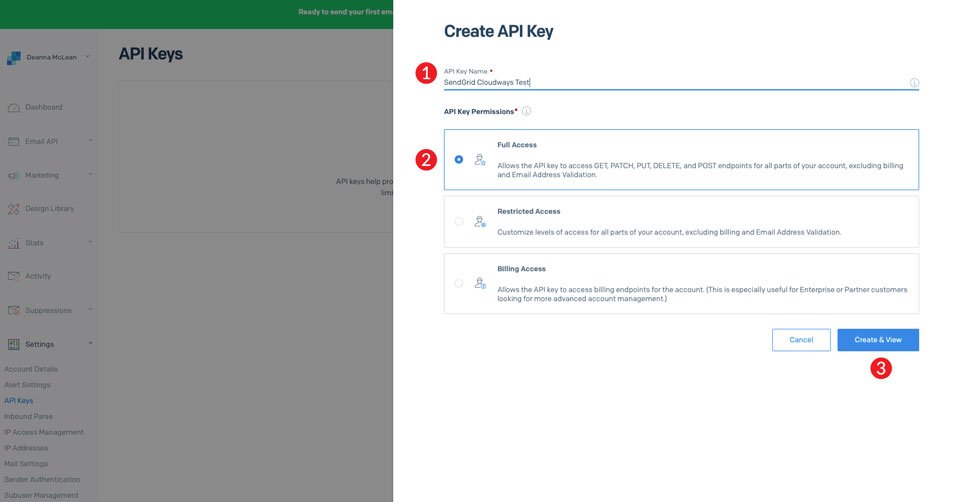
Em seguida, clique em concluído para copiar sua chave de API recém-criada. Faça uma cópia disso e cole em outro lugar porque vamos precisar nas próximas fases.
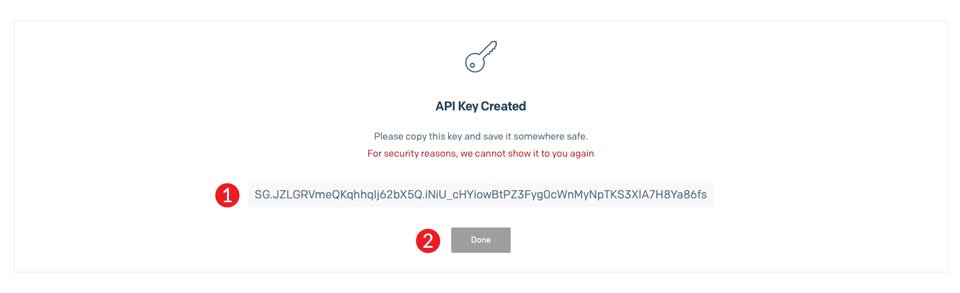
Voltar para Cloudways. Selecione Seu Próprio SMTP no menu Gerenciamento do servidor > SMTP. Em seguida, na opção suspensa, escolha SendGrid. Digite seu login do SendGrid, que pode ser um endereço de e-mail, dependendo de como sua conta foi configurada. Você também pode inserir sua nova chave de API na área. Digite sua senha do SendGrid em seguida. Use sua senha do SendGrid se você usou sua chave de API como o nome de usuário. No entanto, se você usar seu nome de usuário, use sua chave de API como senha. Por fim, clique no botão Salvar.
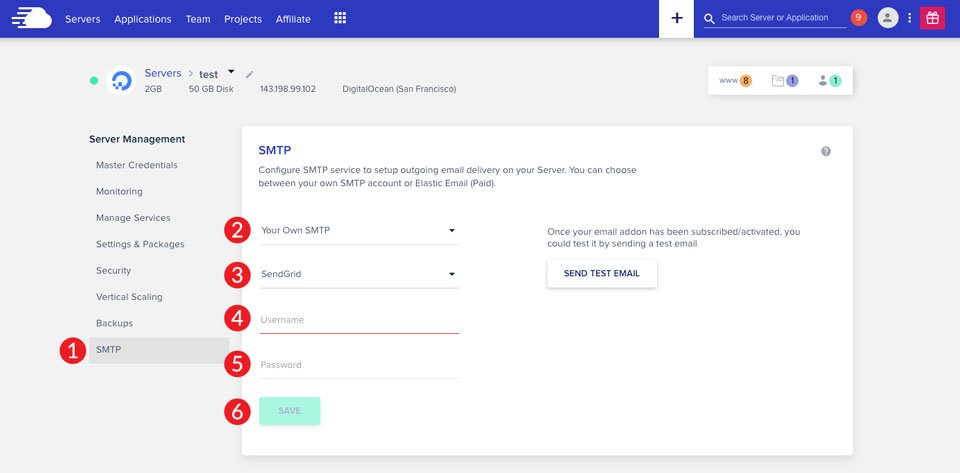
Como dito anteriormente, é uma boa ideia enviar a si mesmo um e-mail de teste para garantir que tudo esteja em ordem.
Configuração do Mandrill para Campanhas de Email Marketing
Faça login na sua conta Mandrill ou crie uma nova para começar. Role para baixo até a parte inferior da tela e clique no ícone da conta.
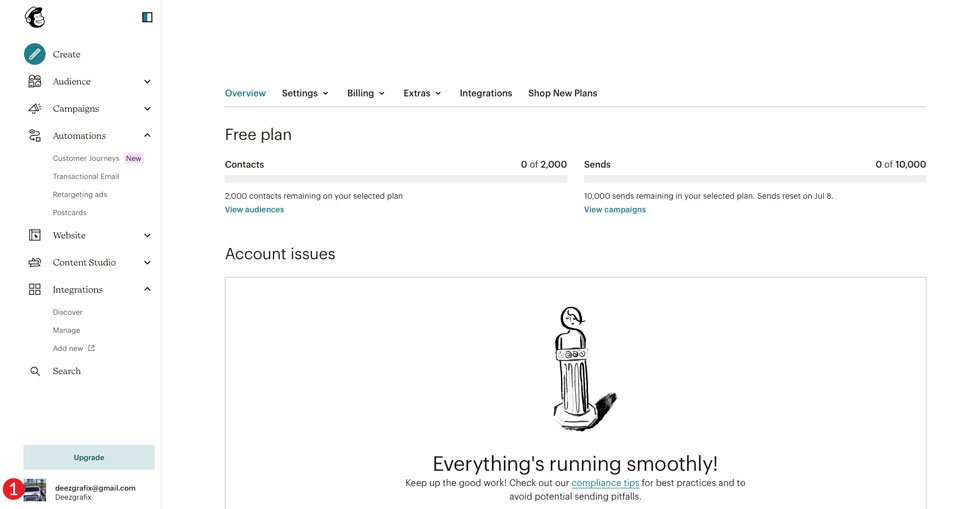
Selecione Faturamento de contas & no menu suspenso.
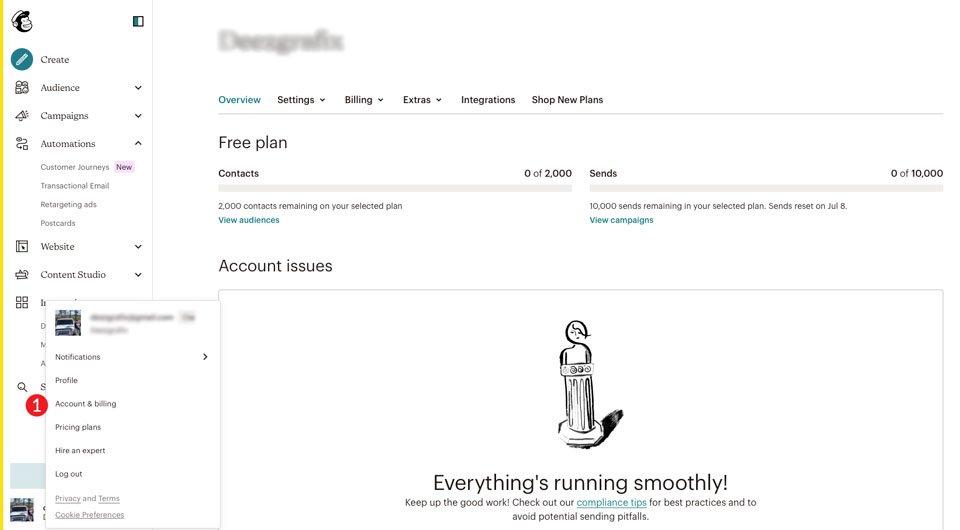
Em seguida, selecione extras. Selecione Chaves de API no menu suspenso.
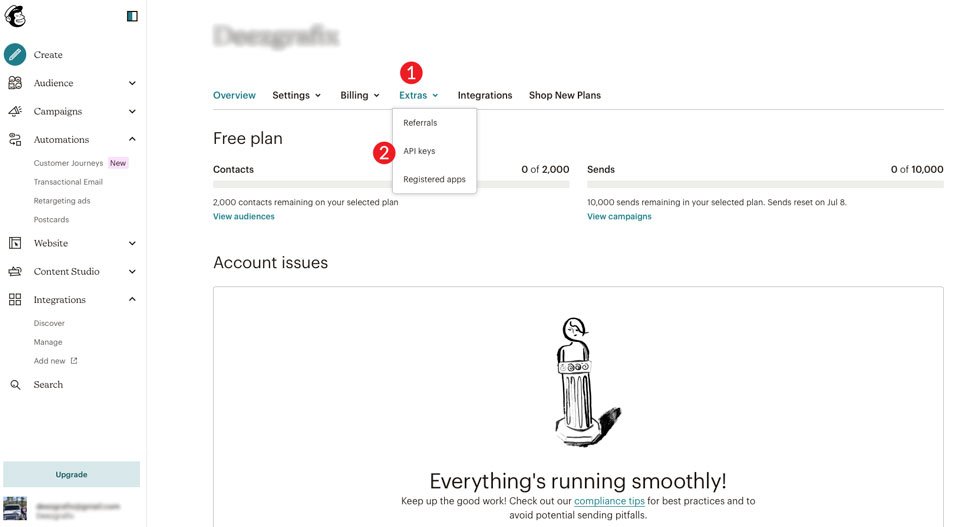
Role para baixo até Suas chaves de API após a atualização da página. Crie uma chave de API do Mandrill clicando no botão.
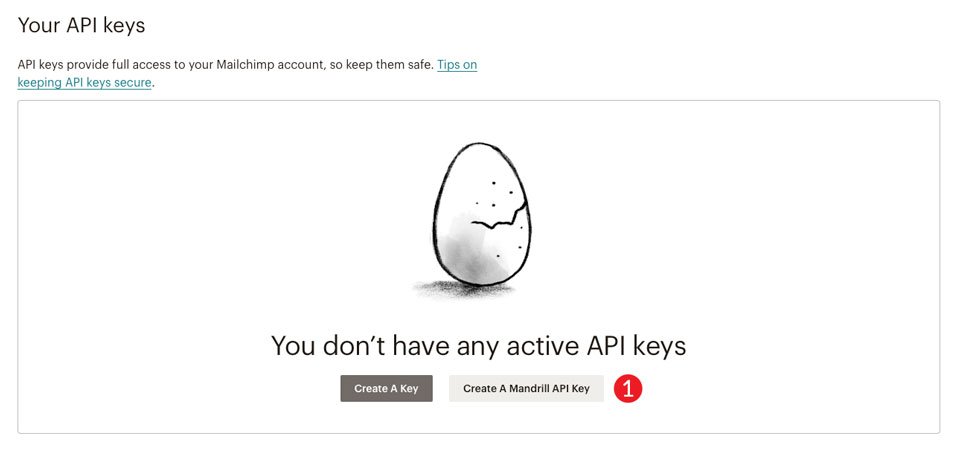
Você será levado para Mandrill. Faça login com o Mailchimp clicando no botão Fazer login com o Mailchimp.
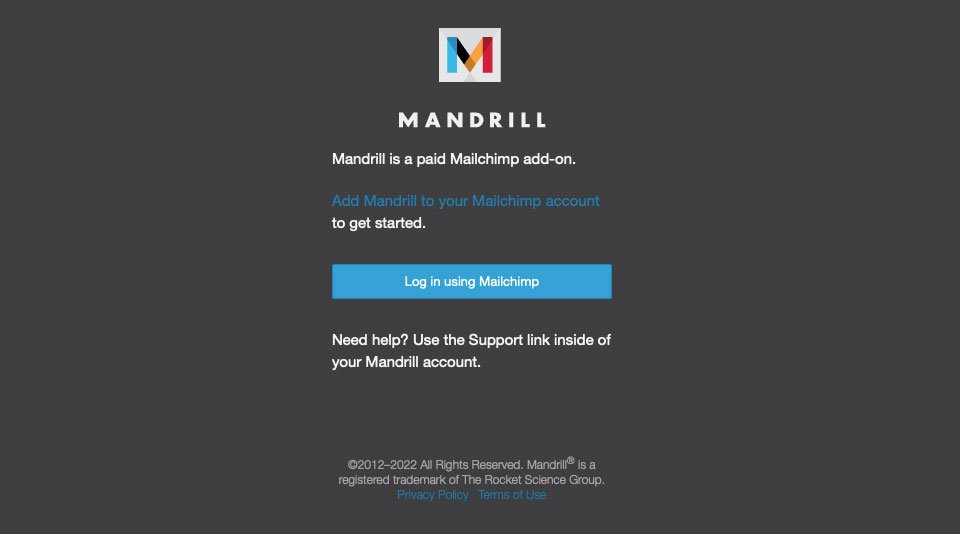
Se você ainda não o fez, o Mandrill solicitará que você adicione um domínio. Configure seu domínio de envio na barra amarela na parte superior da tela para fazer isso. Digite seu nome de domínio e clique no botão +Add.
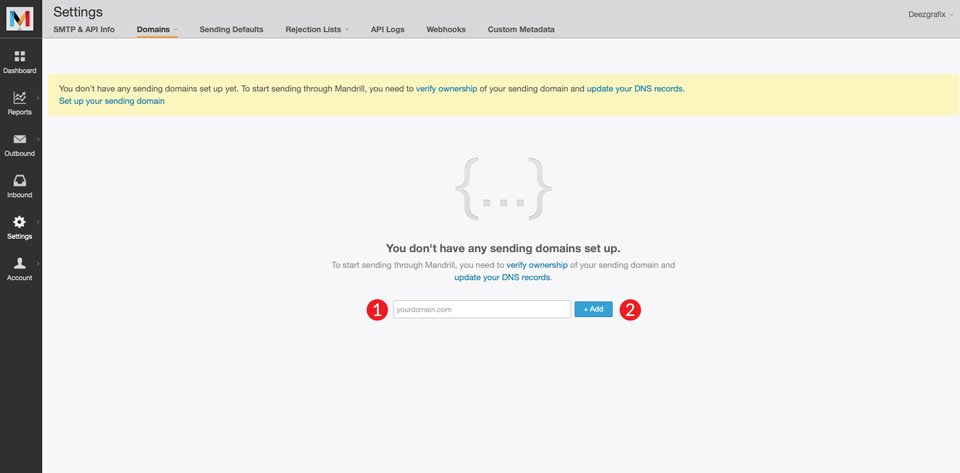
Modificando registros DNS do registrador
O Mandrill exigirá que você valide a propriedade do domínio adicionando algumas entradas TXT ao DNS do seu registrador. Para começar, adicione um registro TXT para verificar o domínio. Use TXT para o tipo, @ para o nome e isto para o valor:
mandrill_verify.1tFI4uR0BLH4nLt-0as5LQDepois disso, você deve incluir um registro TXT DKIM. Escolha TXT como o tipo, mandrill. domainkey.example.com como o nome e insira o código a seguir como o valor ( substitua example.com pelo seu domínio ao adicionar o registro DKIM. ):
v=DKIM1; k=rsa; p=MIGfMA0GCSqGSIb3DQEBAQUAA4GNADCBiQKBgQCrLHiExVd55zd/IQ/J/mRwSRMAocV/hMB3jXwaHH36d9NaVynQFYV8NaWi69c1veUtRzGt7yAioXqLj7Z4TeEUoOLgrKsn8YnckGs9i3B3tVFB+Ch/4mPhXWiNfNdynHWBcPcbJ8kjEQ2U8y78dHZj1YeRXXVvWob2OaKynO8/lQIDAQAB;
Finalmente, você deve fornecer um registro SPF TXT. TXT para o tipo, @ para o nome e este para o valor:
v=spf1 include:spf.mandrillapp.com ?all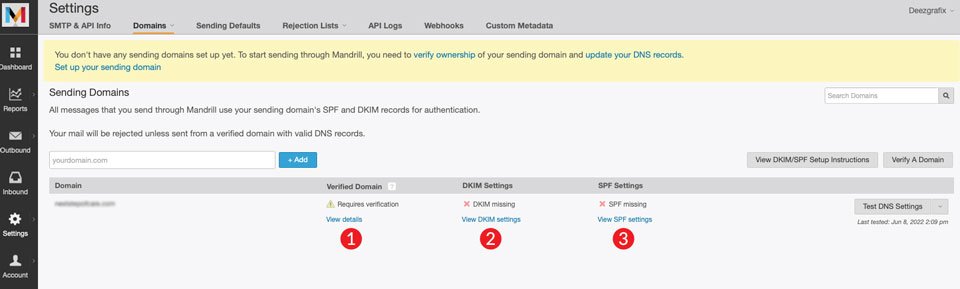
Para adicionar os registros neste tutorial, usaremos o GoDaddy. Vá para seu domínio em seu registrador e selecione gerenciar DNS.
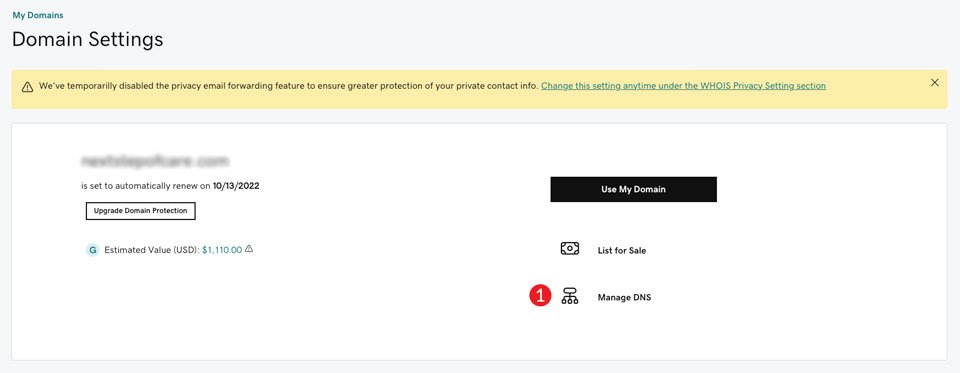
Adicione os três arquivos TXT listados acima. Seu DNS agora deve ter os três registros a seguir:

Retorne ao Mandrill para testar suas configurações de DNS depois de carregar os registros. Escolha o botão Testar configurações de DNS para começar. Marcas de seleção verdes aparecerão ao lado de suas configurações se tudo estiver em ordem.
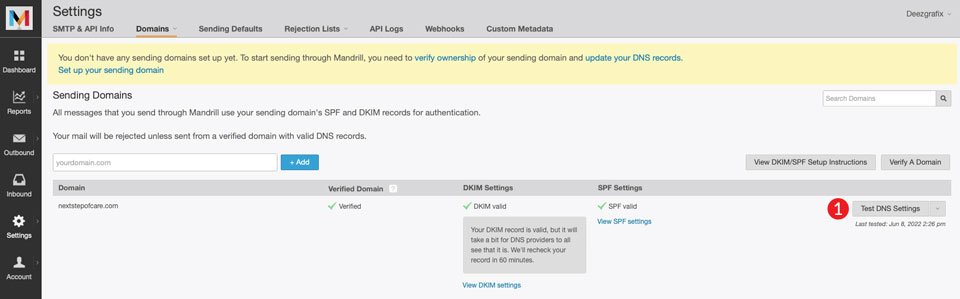
Agora que seu DNS está pronto, podemos gerar a chave de API e vincular o Mandrill ao Cloudways. Para gerar uma chave de API, clique no botão +API Key.
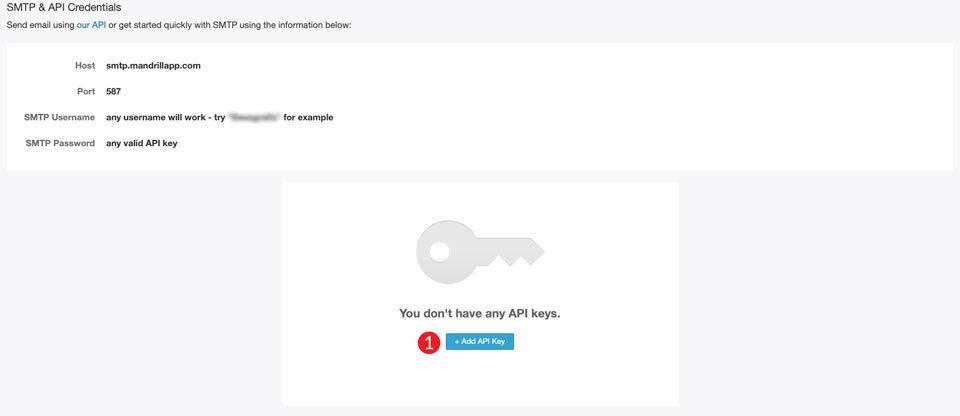
Para concluir o processo, precisaremos obter as informações de login do SMTP, bem como a chave da API.
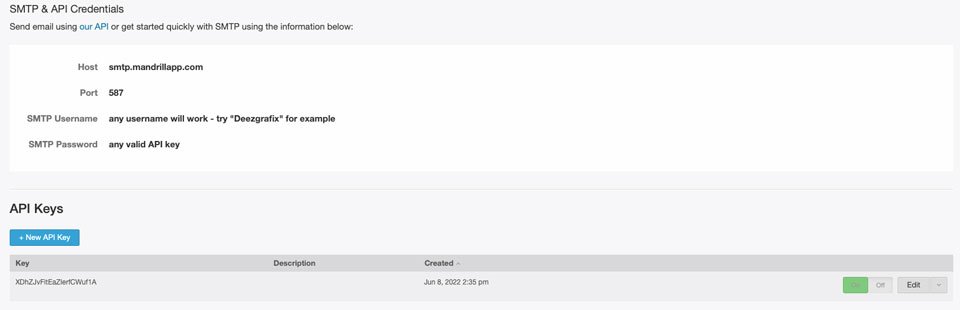
Por fim, retorne ao Cloudways. Selecione Seu Próprio SMTP no primeiro menu suspenso e Mandrill no segundo. No campo nome de usuário, você pode inserir o que quiser. O Mandrill será usado neste cenário. Em seguida, para a senha, insira a chave de API que você gerou. Salve o arquivo. Lembre-se de testar suas configurações enviando a si mesmo um e-mail de teste.
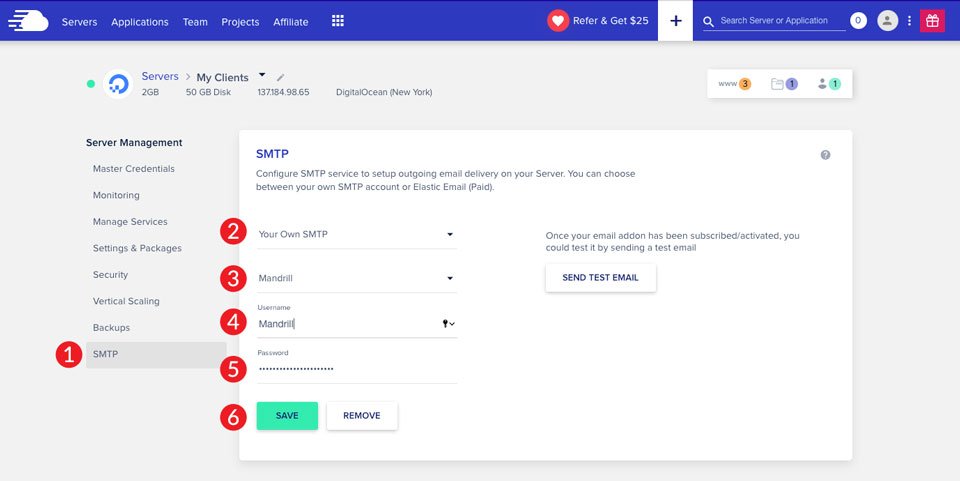
Configuração do Elastic Mail para campanhas de email marketing
Construir o Elastic Email no Cloudway é a solução mais simples que discutimos. Como o Cloudways se integra diretamente ao Elastic, basta seguir algumas etapas. Para começar, você deve adicionar o Elastic Email à sua conta de hospedagem. Para fazer isso, vá para o menu principal e clique no símbolo de grade e selecione Add Ons no menu suspenso.
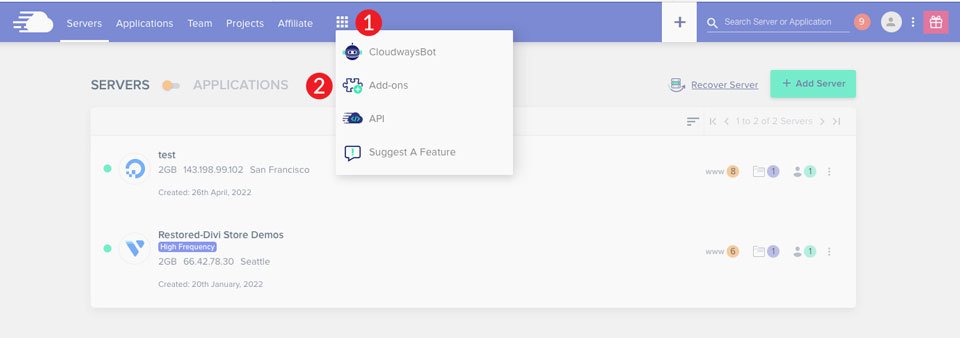
Para utilizar o Elastic Email como seu serviço SMTP, você deve primeiro assiná-lo. Como dito anteriormente, os planos começam em 0,10 por 1.000 e-mails enviados. Para habilitar o Elastic Email, clique no ícone de lápis.
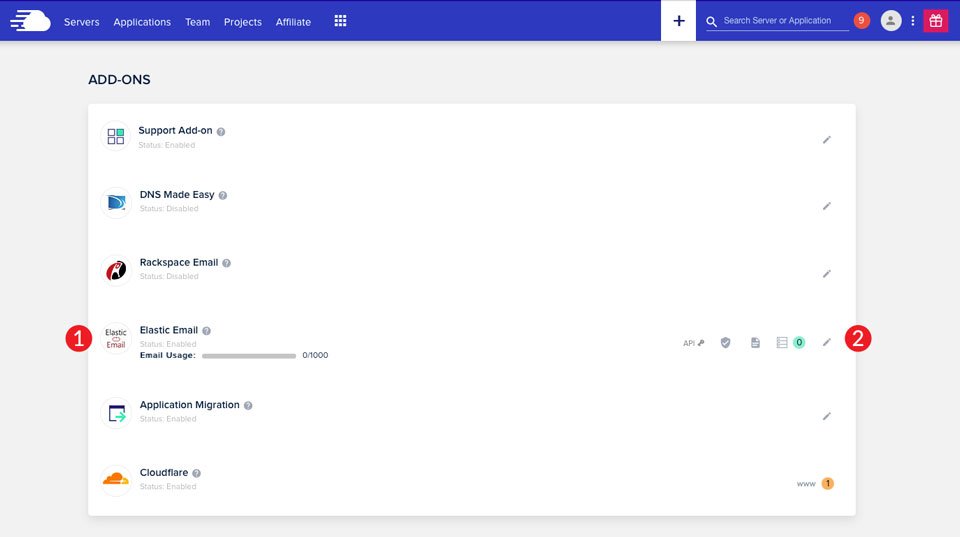
Por fim, vá para administração do servidor > SMTP. Selecione E-mail elástico no menu suspenso. Em seguida, selecione a opção habilitar. Como dito anteriormente, para usar o Elastic Email no Cloudways, você deve adicionar entradas DNS para DKIM e SPF ao registrador do seu domínio.
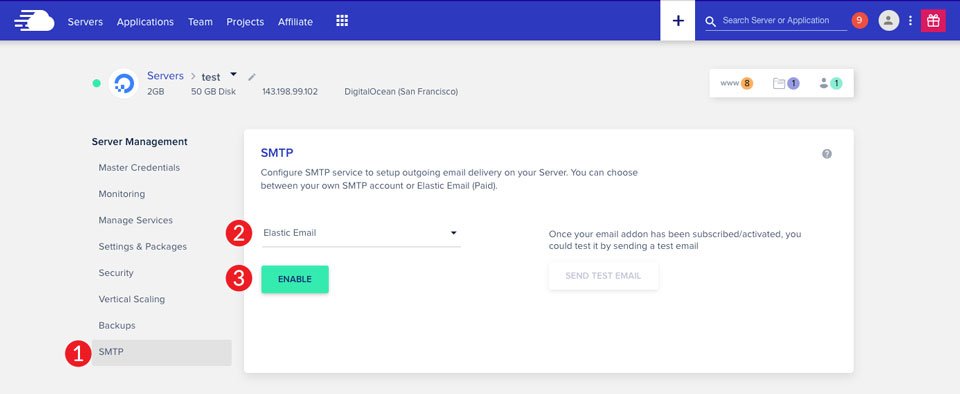
Configuração do complemento SMTP do Cloudways
Você pode configurar seu próprio SMTP com a opção de complemento SMTP da Cloudways, além de usar um dos provedores listados acima. Ele permite que você use qualquer provedor SMTP que desejar. O Gmail é um dos mais simples de configurar. O Gmail é incrivelmente fácil de configurar porque inclui um servidor SMTP.
Para começar, obtenha suas credenciais de login do Gmail, bem como as informações de servidor e porta que o Gmail usa. Navegue até administração do servidor > SMTP. Selecione Seu Próprio SMTP no menu suspenso, como antes.
Selecione Outro no segundo menu suspenso. Após a atualização da tela, digite smtp.gmail.com como o servidor e 587 como a porta. Em seguida, para o nome de usuário, insira seu endereço de e-mail de login do Gmail. Por fim, na seção de senha, digite sua senha do Gmail. Salve o arquivo.
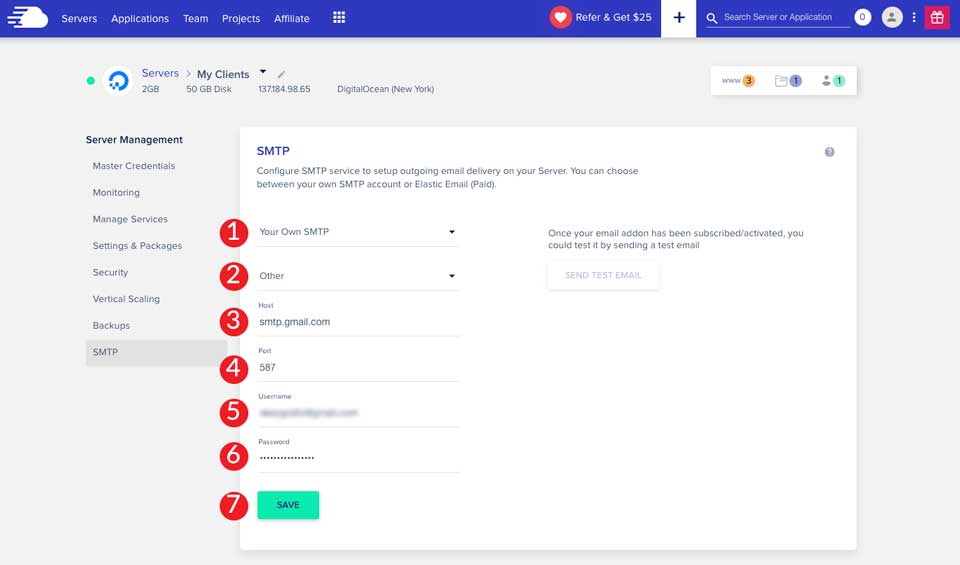
Conecte o servidor SMTP ao FluentCRM
Agora que vinculamos o SMTP ao servidor, ensinaremos como usar o plug-in FluentCRM para gerar campanhas de marketing por e-mail no Cloudways. FluentCRM é um plugin de automação do WordPress que é auto-hospedado. No painel do WordPress, você pode gerenciar leads de clientes, criar campanhas de e-mail, rastrear ações de usuários e muito mais.
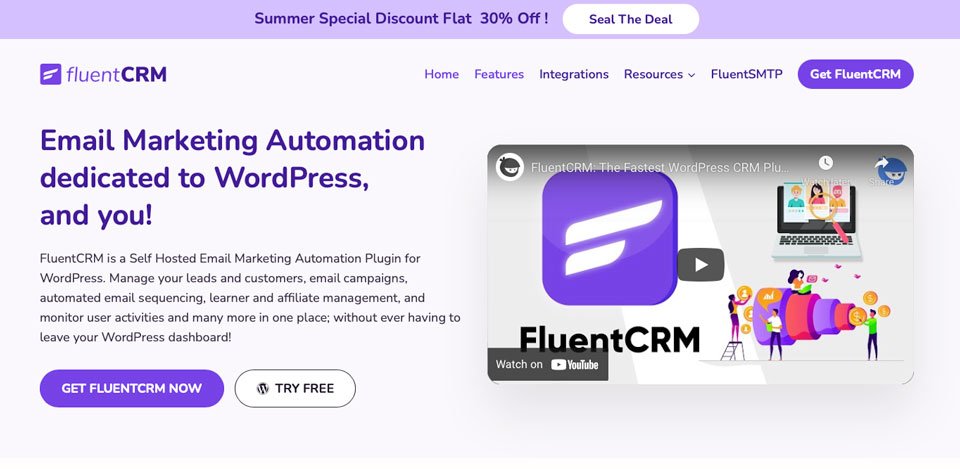
O FluentCRM é gratuito para experimentar, então há muitas razões para fazê-lo. Se você se apaixonar por ele, como acreditamos, uma licença de site único custa apenas US$ 129. Esse é um valor muito excelente quando você considera que está recebendo uma solução de marketing completa que é simples de administrar e inclui segmentação de contatos, sequenciamento de e-mail e automação de marketing por e-mail para ajudá-lo a gerenciar seus negócios e clientes. O FluentCRM se integra a mais de 30 outros plugins, incluindo WooCommerce, LearnDash LMS, Easy Digital Downloads, Zapier e, o mais importante, Divi.
Configuração do FluentCRM em Divi
Primeiro, inicie seu novo site Divi e vá para a seção de plugins do painel de administração do WordPress. Em seguida, selecione Adicionar novo.
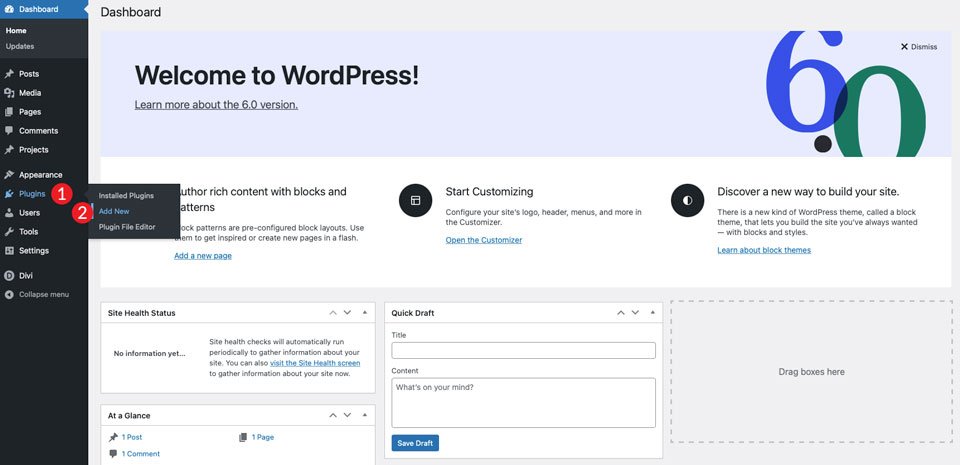
Primeiro, inicie seu novo site Divi e vá para a seção de plugins do painel de administração do WordPress. Em seguida, selecione Adicionar novo.
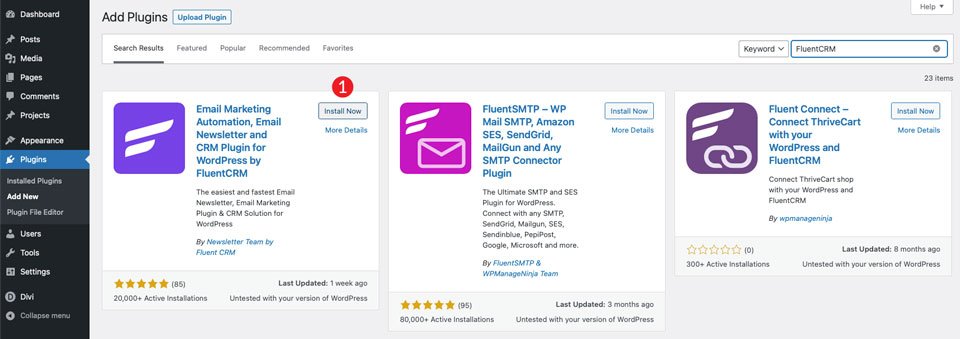
Depois de ativar o plug-in, você pode começar a configurar sua automação. No painel do WordPress, navegue até a guia FluentCRM.
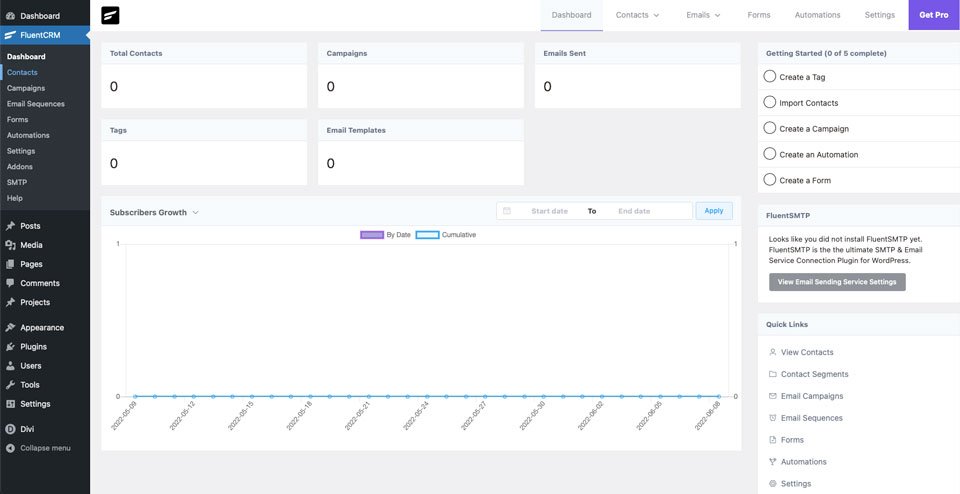
Em vez de usar o Cloudways para configurar sua conexão SMTP, você pode usar o plug-in FluentSMTP para conectar seu site WordPress diretamente ao SMTP. Os processos são essencialmente os mesmos como se você os estivesse executando no lado do servidor. MailGun, SendinBlue, SendGrid, Google Workspace, Amazon SES e muitos outros serviços estão disponíveis. Se você deseja configurar um provedor SMTP separado para aplicativos Cloudways específicos, essa pode ser uma solução viável para você.
No painel do WordPress, vá para FluentSMTP > Settings > SMTP/Email Service Settings para começar. O plugin FluentSMTP será instalado automaticamente. Instale o Plugin FluentSMTP (é grátis). É, de fato, gratuito.
Empacotando
Cloudways com Divi oferece várias opções para configurar o SMTP para desenvolver campanhas de email marketing. Você pode facilmente incluir SMTP na automação de e-mail, e-mail promocional e outros aplicativos usando MailGun, Elastic Mail, SendGrid e outros. Além disso, com os incríveis recursos do FluentCRM, você pode renunciar ao requisito de assinaturas extras, como o Mailchimp, para ter uma configuração de automação de marketing de serviço completo com um custo inicial muito baixo.
Confira outros tutoriais do Divi para obter mais assistência.




